Chrome पर बुकमार्क क्यों नहीं हटाया जा रहा है? कैसे ठीक करना है?
समस्या निवारण गाइड / / August 05, 2021
जैसा कि नाम से पता चलता है, बुकमार्क का मतलब भविष्य के लिए उन्हें बचाने के लिए एक निश्चित पृष्ठ या लिंक या सामग्री को इंगित करना होता है ताकि आप इसे जहां से सहेजते हैं, वहां तक पहुंच सकें। ऑनलाइन प्रयोजनों के लिए, वेब ब्राउज़र की तरह उपयोग करके बुकमार्क को जल्दी और आसानी से बचाया या हटाया जा सकता है गूगल क्रोम. हालांकि ये कार्य काफी सरल हैं और कोई भी इसे कर सकता है, लेकिन कुछ दुर्भाग्यपूर्ण उपयोगकर्ता कुछ अज्ञात कारणों से Chrome पर बुकमार्क नहीं हटा सकते हैं। क्या आप उनमें से एक हैं? चेक करें कि क्रोम पर बुकमार्क क्यों नहीं हट रहे हैं? कैसे ठीक करना है?
अब, यह अपेक्षित है कि ऐसे कुछ कारण हैं जो उस ब्राउज़र के साथ हस्तक्षेप कर सकते हैं जो आपको सहेजे गए बुकमार्क को निकालने नहीं देता है। अधिकतर यह तब हो सकता है जब क्रोम सिंक आपके द्वारा किए गए परिवर्तनों को दर्ज करने में विफल हो। इस बीच, कुछ तृतीय-पक्ष बुकमार्क एक्सटेंशन iCloud बुकमार्क्स जैसे बुकमार्क हटाने के मुद्दे भी पैदा कर सकते हैं। तो, नीचे दिए गए संभावित कार्यपट्टों की जाँच करें।
विषय - सूची
-
1 Chrome पर बुकमार्क क्यों नहीं हटाया जा रहा है? कैसे ठीक करना है?
- 1.1 1. Google Chrome अपडेट करें
- 1.2 2. क्रोम सिंक को रीसेट करें
- 1.3 3. बुकमार्क एक्सटेंशन अक्षम करें
- 1.4 4. Google Chrome को रीसेट करें
Chrome पर बुकमार्क क्यों नहीं हटाया जा रहा है? कैसे ठीक करना है?
कुछ मामलों में, यह भी हो सकता है कि अगर कोई बुकमार्क हटाने की कोशिश कर रहा है, तो भी Chrome सिंक उसे अनुमति नहीं देता है और उन्हें Google Chrome पर फिर से अपलोड करता है जो बहुत अजीब है। खैर, कुछ भी हो सकता है और हम इसका नियंत्रण नहीं कर सकते हैं। लेकिन हम इस मुद्दे को ठीक कर सकते हैं और सुनिश्चित कर सकते हैं कि यह अब नहीं हो सकता है।
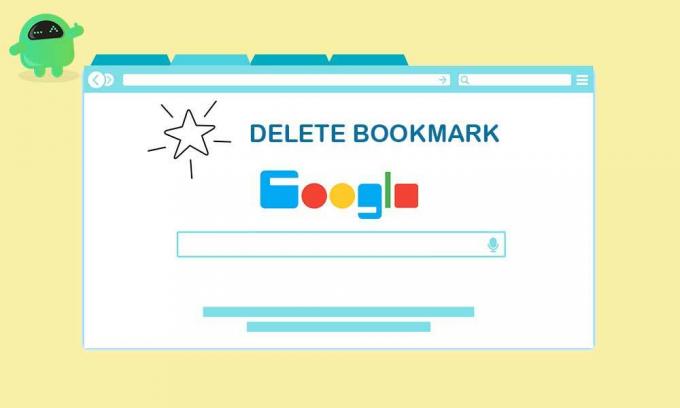
1. Google Chrome अपडेट करें
अपने Google Chrome ब्राउज़र को हमेशा अपडेट रखना सुनिश्चित करें क्योंकि यह कुछ गड़बड़ या बग को ठीक करेगा जो Chrome पर बुकमार्क को सहेजने या हटाने के साथ समस्याएँ पैदा कर सकता है।
- Chrome मेनू> सहायता पर जाएं पर क्लिक करें।
- Google Chrome के बारे में चुनें> यह स्वचालित रूप से लंबित अपडेट की जांच करेगा।
- यदि उपलब्ध है, तो यह नवीनतम अपडेट को डाउनलोड और इंस्टॉल करना शुरू कर देगा।
- एक बार हो जाने के बाद, यह आपको प्रभाव को बदलने के लिए Chrome को पुनः आरंभ करने के लिए कहेगा।
2. क्रोम सिंक को रीसेट करें
यदि मामले में, आप Chrome सिंक के साथ अपने Chrome ब्राउज़र पर Google खाते का उपयोग कर रहे हैं, तो यह आपके सहेजे गए बुकमार्क को भी स्वचालित रूप से सिंक कर देगा। जब आप Chrome ब्राउज़र पर उसी Google खाते से साइन इन करते हैं, तो आप अन्य डिवाइस पर बुकमार्क लोड करने में मदद करेंगे। इसलिए, बस Chrome सिंक रीसेट करने से समस्या ठीक हो जाएगी।
- Google Chrome लॉन्च करें> मेनू आइकन पर क्लिक करें।
- सेटिंग> अंडर में जाएं आप और गूगल श्रेणी, 'सिंक और Google सेवाओं' पर क्लिक करें।
- अपने सिंक किए गए डेटा की समीक्षा करें> रीसेट सिंक पर क्लिक करें पर क्लिक करें।
- अगला, पुष्टि करने के लिए ठीक पर क्लिक करें।
- यह बस सभी ब्राउज़िंग डेटा को हटा देगा और आपके सभी उपकरणों पर Chrome से साइन आउट कर देगा।
- अब, मेनू विकल्प से क्रोम पर बुकमार्क प्रबंधक पर जाएं।
- उन सभी बुकमार्क को हटा दें जिन्हें आप हटाना चाहते हैं।
- एक बार हो जाने के बाद, अपने Chrome ब्राउज़र को पुनरारंभ करें और जांचें कि बुकमार्क हटाए गए हैं या नहीं।
- अंत में, मेनू आइकन के बगल में क्रोम सिंक (प्रोफाइल) आइकन पर क्लिक करें।
- फिर पहले की तरह सिंकिंग को सक्षम करने के लिए टर्न ऑन सिंक... पर क्लिक करें।
- यदि आप चाहते हैं, तो आपको अन्य लॉग आउट उपकरणों पर अपने Chrome में मैन्युअल रूप से साइन इन करना होगा।
3. बुकमार्क एक्सटेंशन अक्षम करें
- Chrome मेनू> और टूल पर जाएं पर क्लिक करें।
- इसके बाद एक्सटेंशन्स पर क्लिक करें।
- ICloud बुकमार्क या किसी अन्य बुकमार्किंग एक्सटेंशन को बंद करें।
- यदि आप अपने विंडोज पीसी (आईक्लाउड ऐप) पर आईक्लाउड बुकमार्क का उपयोग कर रहे हैं, तो आईक्लाउड बुकमार्क को अपने आईक्लाउड खाते से भी अक्षम करने का प्रयास करें।
4. Google Chrome को रीसेट करें
- Chrome मेनू> सेटिंग> उन्नत पर क्लिक करें।
- रीसेट करें और साफ़ करें> up अपनी मूल चूक के लिए सेटिंग्स पुनर्स्थापित करें ’चुनें।
- आप या तो चेकमार्क को सक्षम कर सकते हैं या नहीं make वर्तमान सेटिंग की रिपोर्ट करके Chrome को बेहतर बनाने में सहायता करें ’। यह आप पर निर्भर है।
- अब, डिफ़ॉल्ट क्रोम सेटिंग्स को पुनर्स्थापित करने के लिए रीसेट सेटिंग्स पर क्लिक करें।
- अंत में, आप इच्छित बुकमार्क साफ़ करने का प्रयास कर सकते हैं।
हालाँकि, यदि कोई अद्यतन लंबित नहीं है तो यह अच्छा है। अंतिम लेकिन कम से कम नहीं, यदि कोई भी विधि आपके लिए काम नहीं करती है, तो क्रोम ब्राउज़र को अनइंस्टॉल करने की कोशिश करें और इसे फिर से इंस्टॉल करें। हालांकि यह एक उचित समाधान नहीं है, यह विचार किया जाना चाहिए कि क्या आपके लिए कुछ भी काम नहीं करता है।
यह बात है, दोस्तों। हमें उम्मीद है कि यह मार्गदर्शिका आपके लिए उपयोगी थी। आगे के प्रश्नों के लिए नीचे टिप्पणी अनुभाग में पूछने के लिए स्वतंत्र महसूस करें।
सुबोध सामग्री लिखना पसंद करते हैं चाहे वह तकनीक से संबंधित हो या अन्य। एक साल तक टेक ब्लॉग पर लिखने के बाद, वह इसके प्रति भावुक हो गया। उसे खेल खेलना और संगीत सुनना बहुत पसंद है। ब्लॉगिंग के अलावा, वह गेमिंग पीसी बिल्ड और स्मार्टफोन लीक के आदी है।



![डाउनलोड सिम्फनी MTK सुरक्षित बूट डाउनलोड एजेंट लोडर फ़ाइलें [MTK DA]](/f/760a685ab6768d80bdd4bd0087371961.jpg?width=288&height=384)